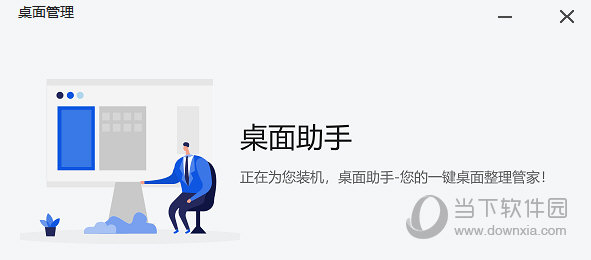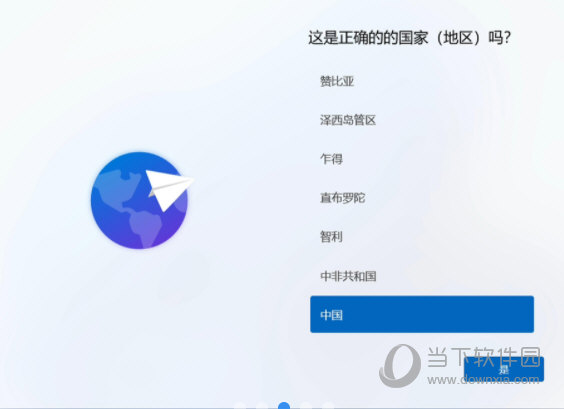百度网盘提示网络异常怎么解决?百度网盘提示网络异常解决办法下载
很多用户在使用电脑的时候网络是正常的,但是使用百度网盘下载文件的时候却一直提示网络异常,导致许多的文件下载失败,那么在这种情况下要如何解决问题成功下载文件,针对这个问题,本期软件教程就来为广大用户们带来解决方法,一起来了解看看吧。

百度网盘提示网络异常解决办法
1、用户登录百度网盘,点击其主界面左侧栏中的“全部文件”,从文件列表中找到由于百度网盘网络异常导致无法正常下载的文件,如下图。
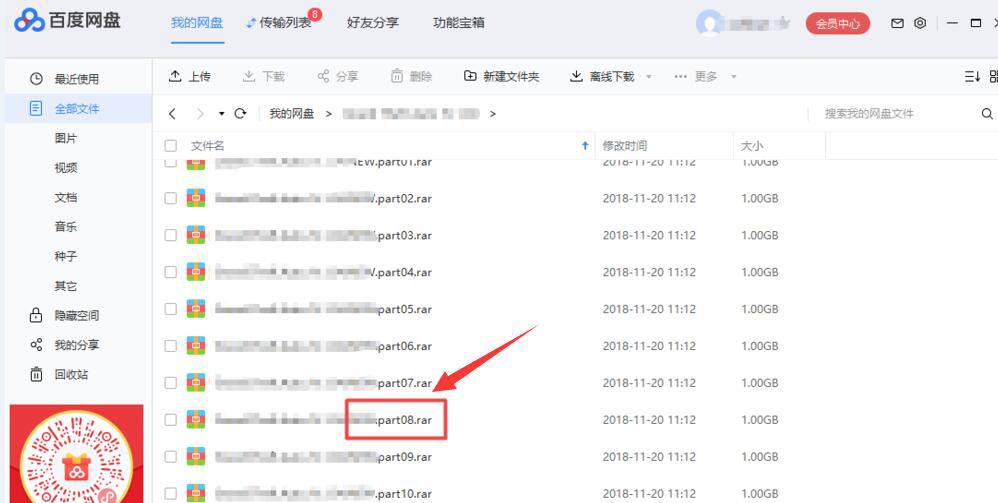
2、鼠标右键点击该文件,在弹出的菜单栏中,点击“移动到”。
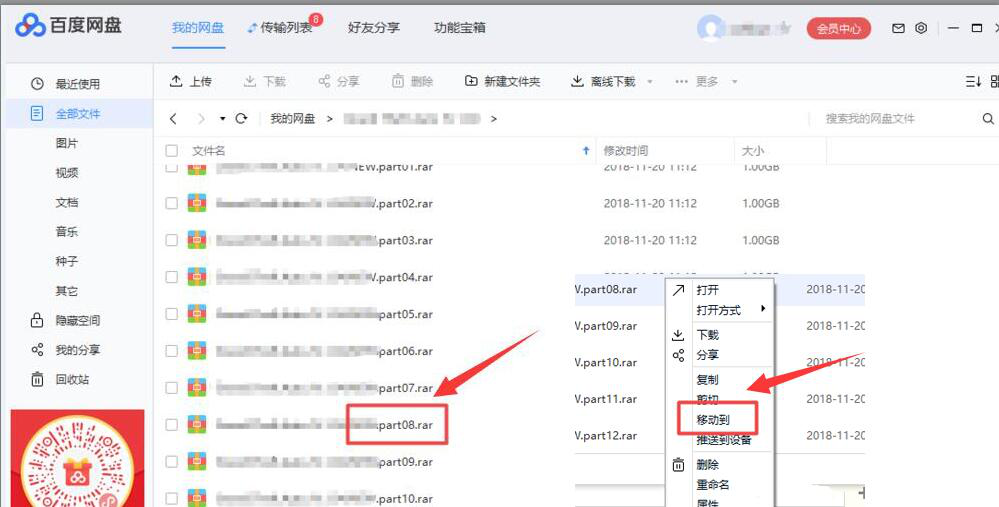
3、知识兔点击“新建文件夹”来更改百度网盘文件下载输出的路径,点击“确定”按钮。
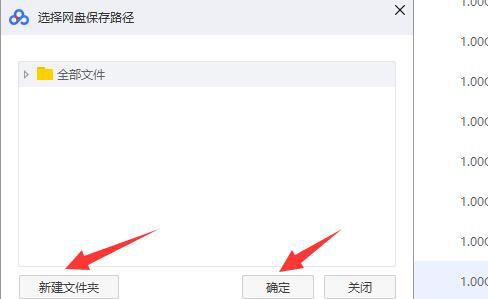
4、右键点击这个因为百度网盘网络异常无法下载的文件,对该文件进行重命名,再点击下载。最后,用户会发现百度网盘网络不再异常了。
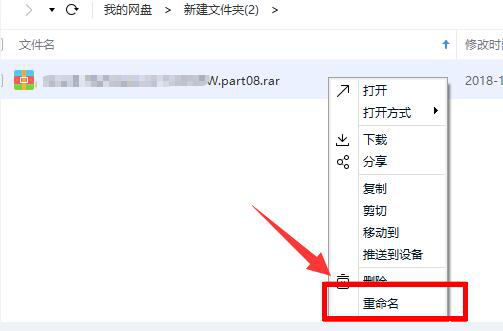
下载仅供下载体验和测试学习,不得商用和正当使用。

![PICS3D 2020破解版[免加密]_Crosslight PICS3D 2020(含破解补丁)](/d/p156/2-220420222641552.jpg)



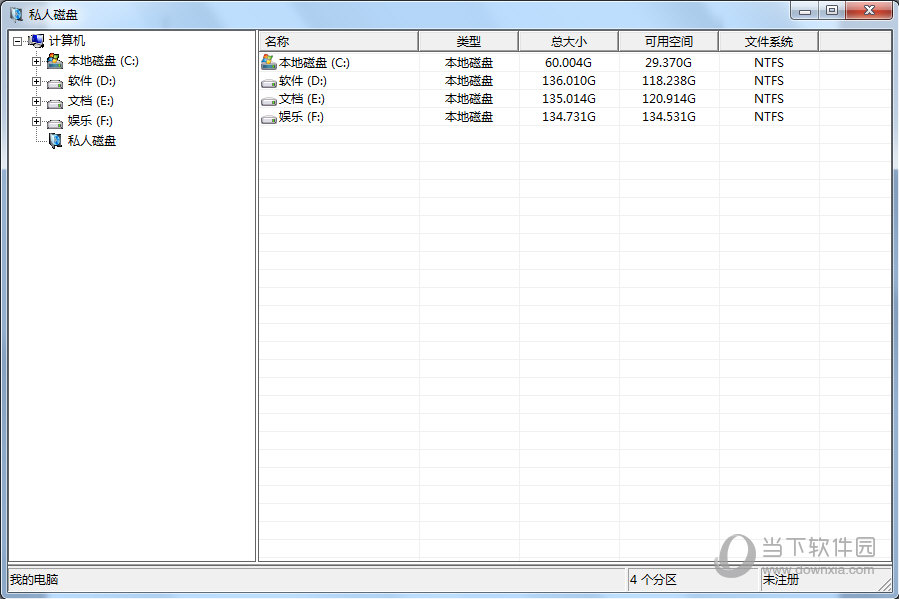
![[Mac] AnyDroid 安卓数据传输管理软件下载](https://www.xxapp.net/wp-content/uploads/2022/12/2022121720351816.png)